Jak szybko wprowadzić pozycje na dokument?
Aby wprowadzić pozycje na dokument należy przejść do widoku Wprowadzanie na dokument w kartotece asortymentu, a następnie za pomocą prawego przycisku myszy lub kombinacji klawiszy Ctrl+X włączyć tryb wpisywania grupowego. W kartotece pojawi się kolumna Wpisano. Po kliknięciu klawisza Enter na podświetlonym rekordzie uaktywni się ona do edycji - użytkownik może wprowadzić ilość. Po wpisaniu wprowadzeniu danych i ponownym kliknięciu klawisza Enter podświetlenie przeskoczy do kolejnego wiersza, a pozycja zostanie zaznaczona na liście.
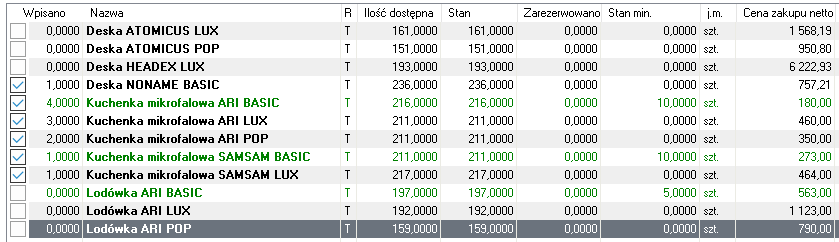
Użytkownik może szybko wyświetlić pozycje, które zostały oznaczone do wpisania poprzez użycie filtra Pokaż zaznaczone z menu prawego myszy, z ikony na belce lub skrótu Shift+F5.
Aby wprowadzić pozycje na dokument, należy kliknąć przycisk Wybierz lub skorzystać ze skrótu Shift+Enter.
Towary dodawane są do dokumentu z domyślną ceną dla wybranego kontrahenta, zgodnie z polityką cenową firmy. Aby zmienić cenę lub inne dane dla konkretnej pozycji, wystarczy poprawić ją na dokumencie za pomocą przycisku Popraw lub skrótu F2.
Jak zmienić ilości w liście pozycji korekt?
Użytkownik ma możliwość edytowania ilości bezpośrednio w liście pozycji. Aby szybko zmienić ilość na korekcie, należy na podświetlonym wierszu wybrać przycisk Enter. Pole ilości przejdzie w tryb edycji. Następnie należy wprowadzić ilość i zatwierdzić zmiany ponownie przyciskiem Enter.
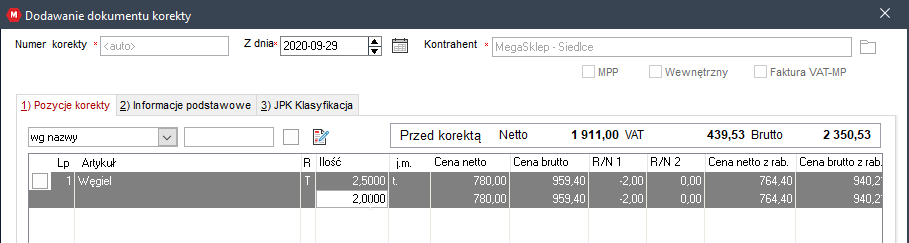
Jak szybko zmienić ilości na pozycji?
Kolejnym usprawnieniem jest możliwość szybkiego zwiększania lub zmniejszania ilości na podświetlonej pozycji za pomocą skrótu klawiszowego.
Aby zwiększyć ilość o 1, należy wybrać kombinację klawiszy Shift + + (plus klawiatury numerycznej). Aby zmniejszyć ilość o 1, należy wybrać kombinację klawiszy Shift +- (minus klawiatury numerycznej).
Ilości są zawsze zwiększane lub zmniejszane o jeden w jednostce domyślnej sprzedaży/zakupu.